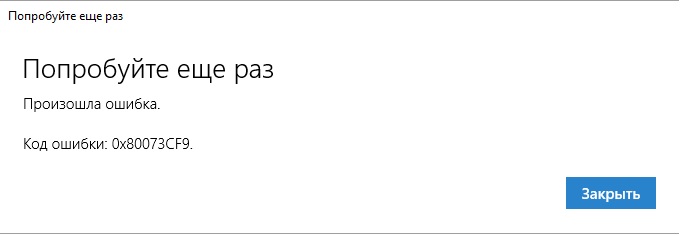- Исправить ошибку Windows 10 Store 0x80073CF9
- Ошибка Магазина Windows 0x80073CF9
- Код ошибки 80073cf9
- Варианты исправления ошибки 80073cf9
- Первый способ. Свободное место
- Второй способ. Региональные настройки
- Третий способ. Настройки даты и времени
- Крайний 100% вариант. Сброс настроек.
- Как исправить ошибку 0x80073CF9 в Магазине Windows 10?
- Методы решение ошибки 0x80073CF9
- Метод №1 Использование SFC
- Метод №2 Создание папки AUInstallAgent/AppReadiness
- Метод №3 Сброс кэша Магазина Windows
- Метод №4 Удаление ключа
- Код ошибки 80073cf9
- Устраняем код ошибки 80073cf9 по шагам
- Шаг 1. Проверяем региональные настройки.
- Шаг 2. Корректировка местоположения.
- Шаг 3. Настройка даты и времени.
- Шаг 4. Контроль памяти при коде 80073cf9
- Шаг 5. Проверка SD-карты, исправление ошибок, несовместимость.
- Шаг 6. Мягкий сброс устройства (Soft Reset)
- Шаг 7. Аппаратный сброс устройства (Hard Reset)
Исправить ошибку Windows 10 Store 0x80073CF9
Магазин Windows может быть одним из наиболее часто используемых приложений в Windows 10, но у него есть свои проблемы. Хотя Microsoft пытается улучшить его с каждым обновлением, пользователи по-прежнему сообщают о многих ошибках. Одна из наиболее распространенных ошибок – . Попробуйте еще раз, что-то пошло не так. Код ошибки 0x80073CF9, если вам это нужно.
Ошибка Магазина Windows 0x80073CF9
Код ошибки 0x80073CF9 обозначает сбой серьезности, когда вы продолжаете загружать, устанавливать или обновлять приложения Windows. Если вы получаете код ошибки 0x80073CF9, вот что вам нужно сделать, чтобы решить эту проблему.
Запустите сканирование SFC, поскольку это может помочь восстановить поврежденные системные файлы.
2] Переключение с беспроводного на проводное соединение
Время от времени загрузка не работает правильно с беспроводными соединениями. Попробуйте подключить систему к сети и возобновите загрузку. Если он не подключается к проводному соединению напрямую, попробуйте выполнить следующие действия:
1] Нажмите Win + R, чтобы открыть окно «Выполнить». Введите команду ncpa.cpl и нажмите Enter, чтобы открыть окно «Сетевые подключения».
2] Щелкните правой кнопкой мыши беспроводную сеть и выберите «Отключить». Это отключит беспроводную сеть, и система будет вынуждена подключиться к проводной сети.
Проверьте, поможет ли это решить проблему или перейдите к следующему решению.
3] Создайте папку AppReadiness
1] Перейдите в C: >> Windows, где C: системный диск.
2] Щелкните правой кнопкой мыши в любом месте открытого пространства и выберите «Создать»> «Папка».
3] Назовите новую папку AppReadiness .
4] Откройте папку и убедитесь, что путь к папке должен быть C: \ Windows \ AppReadiness , где C: системный диск.
Магазин Windows сохранит данные в этой папке. Когда он отсутствовал, Store не может создать его самостоятельно, и эта проблема была исправлена.
4] Разрешить магазину доступ к папке «Пакеты»
Эта ошибка также возникает при создании папки AppReadiness, но у Магазина Windows недостаточно прав для записи в папку «Пакеты».
1] Папка «Пакеты» находится по пути: C: \ ProgramData \ Microsoft \ Windows \ AppRepository . Этот путь может иметь несколько скрытых папок. Если вы не можете их найти, перейдите на вкладку «Вид» и выберите «Скрытые элементы».
2] Для внесения изменений в папку AppReadiness необходимы разрешения администратора. Щелкните правой кнопкой мыши папку и выберите «Свойства».
3] На вкладке «Безопасность» нажмите «Дополнительно», а затем «Продолжить».
4] Разрешить полный доступ к SYSTEM.
5] Нажмите «Применить», а затем «ОК», чтобы сохранить настройки и перезагрузить систему.
Дополнительные предложения здесь – Ошибка 0x80073cf9 при установке приложений из Магазина Windows.
Код ошибки 80073cf9
Если Вы счастливый обладатель телефона на базе Windows то код ошибки 80073cf9 Вам наверняка встречался. Эта ошибка возникает в Windows Phone версии 8.1 и выше, при попытке установить что либо из магазина приложений Windows.
Ничего страшного в этом нет. С этой проблемой и мы сталкивались не раз и на Люмия 735 и на Lumia 630.
Путем проб и ошибок мы пришли к трем рабочим вариантам, которые помогут избавиться от кода ошибки 80073cf9 в Windows Phone и в конце к 100% варианту, если не помогут первые три.
ВНИМАНИЕ Прежде чем начать не забудьте сделать резервную копию.
Варианты исправления ошибки 80073cf9
Первый способ. Свободное место
Первое что надо сделать это проверить наличие свободного места на телефоне. Если у Вас не хватает места для хранения, то приложение не сможет загрузиться. Иногда местоположение по умолчанию для приложений, стоит на допустим телефон, на котором нет места, а на SD карте наоборот полно места, то нужно изменить местоположение на SD карту.
- Перейдите в Настройки
- Прокрутка опций и нажмите на Контроль памяти
- Проверьте наличие свободного места и в случае необходимости поменяйте место для новых приложений
- Сохраните новые настройки, а затем попытайтесь установить приложение или обновить его.
Второй способ. Региональные настройки
Некоторые пользователи столкнулись с ошибкой 80073cf9 из за региональных настроек своих смартфонов, сохраненные в устройстве настройки на соответствовали настройками указанным в учетной записи. Проверьте соответствие настроек данным аккаунта.
Перед тем, как изменять региональные настройки убедитесь что в настоящий момент нет активных загрузок.
- Перейдите в Настройки
- Зайдите в Язык + регион
- Проверьте настройку региона, надо чтобы она сходилась с регионом в вашей учетной записи
- Перезагрузите телефон
Третий способ. Настройки даты и времени
Нужно проверить дату и время, чтобы они были актуальны. И выполнить синхронизацию вручную.
- Заходим в Настройки
- Далее в Дата и время
- Отключить автоматическую синхронизацию
- Перенастроить и проверить все параметры
- Сохранить настройки
- Перейти в Настройки-Почта+Учетные записи
- Найти учетную запись Microsoft
- Нажать на неё и удерживать палец
- Выбираем пункт Обновить
- Все закачки, что отмечены со статусом Примите меры необходимо отменить их
Крайний 100% вариант. Сброс настроек.
Если не помогли предыдущие варианты, то для исправления ошибки 80073cf9 остается только программный сброс телефона. Для этого:
На телефоне удерживайте кнопки уменьшения громкости + питания в течение нескольких секунд, пока телефон не завибрирует.
Теперь можно отпустить кнопки и подождать пока телефон будет перезагружен.
После того, как ваш телефон включится попытайтесь установить или обновить приложение, которое показывал ошибку.
Дайте нам знать, какой шаг помогла вам исправить ошибку в комментариях, или поделитесь своим вариантом, который вам помог.
Пути исправления ошибок в Windows Phone схожи тут и сброс телефона и синхронизация и настройки даты, например эти же способы помогают избавиться от ошибки 805a8011
Как исправить ошибку 0x80073CF9 в Магазине Windows 10?
Ошибка 0x80073CF9 может проявляться у пользователей Windows 8/8.1/10 во время установки или обновления установленного приложения в Магазине Windows. Сообщение ошибки, в большинстве случаев, выглядит так:
В общем, сообщение ошибки не предоставляет какой-то важной информации о возникшей с Магазином Windows проблеме. Появившись, ошибка 0x80073CF9 заблокирует главный функционал Магазина Windows до тех пор, пока проблема не будет решена. Именно решением этой ошибки мы и займемся в данной статье. Всего мы рассмотрим четыре метода: использование утилиты SFC, создание папки AUInstall или AppReadiness, сброс Магазина Windows и удаление определенной записи в Реестре Windows. Итак, давайте начнем.
Методы решение ошибки 0x80073CF9
Метод №1 Использование SFC
Ошибка 0x80073CF9 может являться результатом повреждения системных файлов, которые непосредственно участвую в работе Магазина Windows 8 и 10. Что именно стало причиной их повреждения – невероятно сложно определить. Однако, вы можете попытаться восстановить системные файлы с помощью предназначенной для этого утилиты под названием System File Checker.
Итак, для запуска этой утилиты, вам потребуется выполнить следующие шаги:
- Нажмите Windows+S.
- Впишите«Командная строка».
- Нажмите ПКМ на результат и выберите «Запустить от имени администратора».
- Впишите sfc /scannow и нажмите Enter.
- Дождитесь окончания работы утилиты System File Checker, а затем перезагрузите компьютер.
Снова зайдите в Магазин Windows. Попробуйте скачать или обновить какое-то приложение, чтобы проверить наличие ошибки 0x80073CF9. Если все пройдет нормально – дело заключалось в повреждениях системных файлов. Если же ошибка все еще присутствует, то давайте двигаться дальше.
Метод №2 Создание папки AUInstallAgent/AppReadiness
Если вы столкнулись с ошибками при использовании Магазина Windows(а в нашем случае – это ошибка 0x80073CF9), то рекомендуется проверить наличия в системе папки AUInstallAgent(или AppReadiness). Данная папка является очень важной для корректной работы Магазина Windows. Если она отсутствует в вашей системе по той или иной причине – это может вызвать некоторые проблемы, например, ошибку 0x80073CF9.
Пройдите в директорию C:\Windows\ и попробуйте найти папку AUInstallAgent(или AppReadiness). Если ее нет, то создайте ее в этой директории и перезагрузите свой компьютер. Зайдя повторно в систему, проверьте наличие ошибки 0x80073CF9 в Магазине Windows. В большинстве случаев, данный способ наиболее часто помогает пользователям при появлении этой проблемы.
Метод №3 Сброс кэша Магазина Windows
Если все вышеперечисленные методы не смогли принести положительного результата при решении ошибки 0x80073CF9, то, возможно, что-то не так с приложением самого Магазина Windows на вашем компьютере. Зачастую, виновником ситуации становятся накопления кэша приложения.
Сброс кэша Магазина Windows можно выполнить всего за несколько секунд: нажмите Windows+R. Затем впишите WSReset.exe и нажмите Enter. Во время очистки кэша Магазин Windows может закрываться и открываться. Как только очистка кэша будет завершена, перейдите в Магазин и проверьте наличие ошибки 0x80073CF9.
Метод №4 Удаление ключа
У нас с вами остался последний метод, в котором мы будем удалять определенный ключ из Реестра Windows. Однако, перед удалением, мы настоятельно рекомендуем вам создать резервную копию Реестра, так как, в некоторых случаях, модификация Реестра может привести к нестабильности и критическому сбою во время работы операционной системы.
Код ошибки 80073cf9
Смартфоны на базе Windows Phone, благополучно унаследовали ошибки от своих десктопных собратьев. Но в этом есть огромный плюс. Ошибки Windows легко идентифицировать по коду.
Одной из таких неприятностей, посетивших владельцев Windows Phone, стал код ошибки 80073cf9 при попытке установить / обновить приложение из магазина.
Ошибка 80073cf9 распространенное явление на смартфонах Lumia. Последовательно выполняя предложенные ниже рекомендации, на одном из шагов, Вы достигните решения своей проблемы.
Конечным пунктом будет сброс до заводских установок, но будем надеяться, что до него дело не дойдет. Отмените все незавершенные загрузки, перезагружайте смартфон после каждой
Устраняем код ошибки 80073cf9 по шагам
Будьте предельно внимательны и осторожны производя все действия. Соблюдайте последовательность шагов, и действий описанных в них.
Шаг 1. Проверяем региональные настройки.
Казалось бы, какая разница, что стоит в региональных настройках? Оказывается разница есть. Очень желательно, чтобы ваше фактическое местоположение, совпадало с тем, которое Вы указали при регистрации учетной записи. И именно это местоположение, должно быть выставлено в настройках смартфона.

Если это была Россия, то и в телефоне Вы должны указать Россию и выбрать язык — Русский.
Сделайте это войдя в «Настройки» > «язык + регион»
Приведите все в соответствие и перезагрузите смартфон. Попробуйте вновь загрузить приложения которые привели к коду ошибки 80073cf9. Если код появился снова, перейдите к следующему шагу.
Шаг 2. Корректировка местоположения.
Вторым шагом будет включение навигации, которая скорректирует наше местоположение. Пройдите в «Настройки» > «Местоположения» и поставьте переключатель в значение включено.
Перезагрузите смартфон, подождите пару минут, и попробуйте скачать/обновить проблемное приложение из Windows Store.
Шаг 3. Настройка даты и времени.
Сейчас, все буквально помешаны на безопасности, и многие ресурсы переходят на использование защищенного протокола [simple_tooltip content=’HyperText Transfer Protocol Secure — расширенная версия протокола HTTP, для поддержки шифрования в целях повышения безопасности.’] HTTPS [/simple_tooltip]. Этот протокол, предусматривает жесткое соблюдение правил на устройствах пользователя и сервиса. Одним из таких правил, является правильно установленное время на смартфоне.
Зайдите в настройку «Дата + Время» и отключите автоматическое определение даты/времени. Выставьте время и дату вручную, проверьте корректность часового пояса.
После этого синхронизируйте совою учетную запись через «Настройки» > «Почта + Учетные записи». Сделайте длинный тап по пункту «Microsoft» и выберите «обновить». Ваша учетная запись синхронизируется на основании установленной даты и времени, и вероятно исправит ошибку
Шаг 4. Контроль памяти при коде 80073cf9
Иногда, проблема с ошибкой возникает потому, что система не может сохранить приложение на SD-память. Если ошибка возникла именно по этой причине, логично попробовать переключить место для хранения приложений с SD на «телефон».
Зайдите в «Настройки» > «Контроль памяти», найдите выпадающий список отвечающий за приложения и смените настройку. Если поможет, Вы без труда сможете перенести скачанные приложения на другой тип носителя.

Шаг 5. Проверка SD-карты, исправление ошибок, несовместимость.
Прямая связь между ошибками Windows Phone и SD-картами известна давно. В статье об ошибке 80070020 на той же Lumia, мы писали, что некоторые модели Lumia, категорически не переносят, некоторые модели флешек фирмы SanDisk. Флешки хорошие, просто так сошлись звезды.
Стоит взглянуть на вашу карточку. Если она от этого производителя, ее можно подарить младшему брату у которого смартфон с Android на борту.
Помимо фирменной непереносимости флешек, есть еще десятки факторов, которые могут повлиять на работу флешки в смартфоне и как следствие вызвать злосчастный код ошибки. Это и скорость флешки, ее класс, объем, возраст, внешнее состояние, состояние контактов и т.п.
Всего не учесть. Но вот что нужно попробовать обязательно!
Проверьте флешку на ошибки файловой системы. Это нужно делать на компьютере или ноутбуке. Пример показан на Windows 10 но для 8-ки и 7-ки, инструкция мало чем отличается.
Откройте «Компьютер», найдите вашу флешку вставленную в картридер, щелкните по ней правой кнопкой мыши, и выберите пункт «Свойства».

Это займет не более 30 секунд. Должно появиться окно с результатами проверки. Если Windows обнаружила ошибки и исправила их, то это очень хорошо. Если ошибок нет, и код ошибки 80073cf9 появляется снова и снова, попробуйте заменить флешку на другую.
После проверки или смены SD-карточки, имеет смысл поиграть с настройками описанными в Шаге 4.
Шаг 6. Мягкий сброс устройства (Soft Reset)
C этого пункта начинаются «кардинальные меры». Не до конца понятна суть этого сброса, но пользователи утверждают, что в некоторых случаях он помогает победить код ошибки 80073cf9 и восстановить нормальную установку приложений.
Для того чтобы произвести Soft Reset (программный сброс) нужно во включенном состоянии телефона, одновременно нажать и удерживать кнопки включения и громкости вниз ( power и volume —). Держать до появления вибрации. Как только почувствуете что телефон свибрировал, отпустите кнопки и не прикасайтесь более ни к чему, даже если на экране возникнет опция отключения ! Обязательно дождитесь перезагрузки аппарата.
Шаг 7. Аппаратный сброс устройства (Hard Reset)
Последняя мера, после которой все вернется на круги своя, и все мучающие ошибки исчезнут. Исчезнут также как и номера телефонов, СМСки, пароли, и все то, что находится в памяти аппарата (если все это не синхронизировано).
Зайдите в «Меню» > «Настройки», выберите пункт «Сведения об устройстве» и нажмите на «Сброс настроек». Нажмите два раза на «Да», тем самым соглашаясь с предупреждениями. После этого телефон будет перезагружен и включится через несколько минут.